АВТОР - Ирина Попова ЧУДинки от БлОнДиНкИ
ИСТОЧНИК МК - ЗДЕСЬ
Сегодня я хочу рассказать о том, как я вставляю логотип и уменьшаю размер фотографий. Сразу хочу сказать, что я нахожусь в процессе изучения всех тонкостей программ обработки фотографий. Фотошоп мне пока не устновили, жду не дождусь. А пока пользуюсь редактором Paint.NET. Скачать его можно абсолютно бесплатно тут. Так вот делюсь с вами тем, чему научилась сама.
Итак открываем фото в редакторе. Оговорюсь, что первоначально я его редактирую в пикассе, ну то есть кадрирую, при необходимости делаю фото светлее, применяю автокоррекцию цвета и контраста. Вообще-то все это можно сделать и в Paint.NET, но пока мне так удобнее. Итак открываем уже обработанное фото в редакторе.
Внизу справа видим размер изображения в пикселях. Ну это так на будущее. Потому что весит моя фоторгафия около 4 мегабайт. Сами понимаете для загрузки в интернет многовато. Открываем меню СЛОИ - ИМПОРТ ИЗ ФАЙЛА
Выбираем на компьютере файл с вашим логотипом. Мне около года назад логотип разработала и сделала очень хорошая девушка Руфина Хотемлянская. Тогда я вообще не знала как подступится к подобным программам. Сейчас я уже научилась делать логотип сама. В сети много МК. Если кому интересно - пишите, расскажу какумею я.
Вот что у нас получается. Заметили в окошке СЛОИ появился новый слой Лого на фото (по названию файла с логотипом)
Перетаскиваем логотип в то место, где он будет находится.
И уменьшаем до нужного размера. К сожалению в этой программе это нужно делать вручную, поэтому включаем глазомер и смотрим, чтоб буквы не вытянулись и не сжались, а остались по пропорциям правильными.
Теперь объединяем слои
Переходим к изменению размера. В меню выбираем ИЗОБРАЖЕНИЕ - ИЗМЕНИТЬ РАЗМЕР...
Открывается окошко
Обязательно убедитесь, что стоит галочка в квадратике СОХРАНЯТЬ ПРОПОРЦИИ, иначе ваше изображение расплющится или вытянется. Я для себя интуитивно выбрала размер по ширине 1200 пикселей. Высота установится автоматически. Нажимаем ОК. Вот и все. Закрываем изображение. Вылезает запрос СОХРАНИТЬ?
Вы соглашаетесь. И в следующем окне видите параметры сохранения. Так как все слои мы с вами свели, то сохраняться фото будет в формате jpg, вверху вы увидите, что файл теперь весит всего 201 килобайт, а внизу виден размер фото в пкселях.
Ну и результат
Надеюсь, кому-нибудь пригодится мой опыт, если что-то не понятно - спрашивайте.
ПыСы: При копировании просьба указывать источник и автора.
| |||







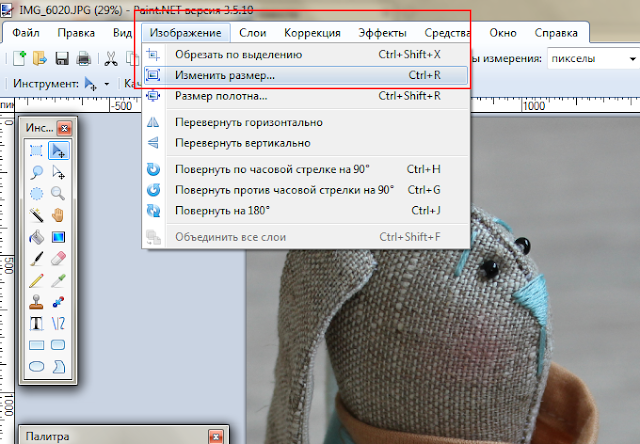

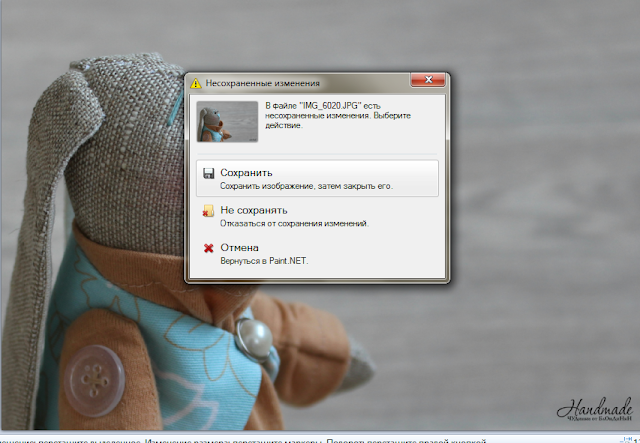

Комментариев нет:
Отправить комментарий